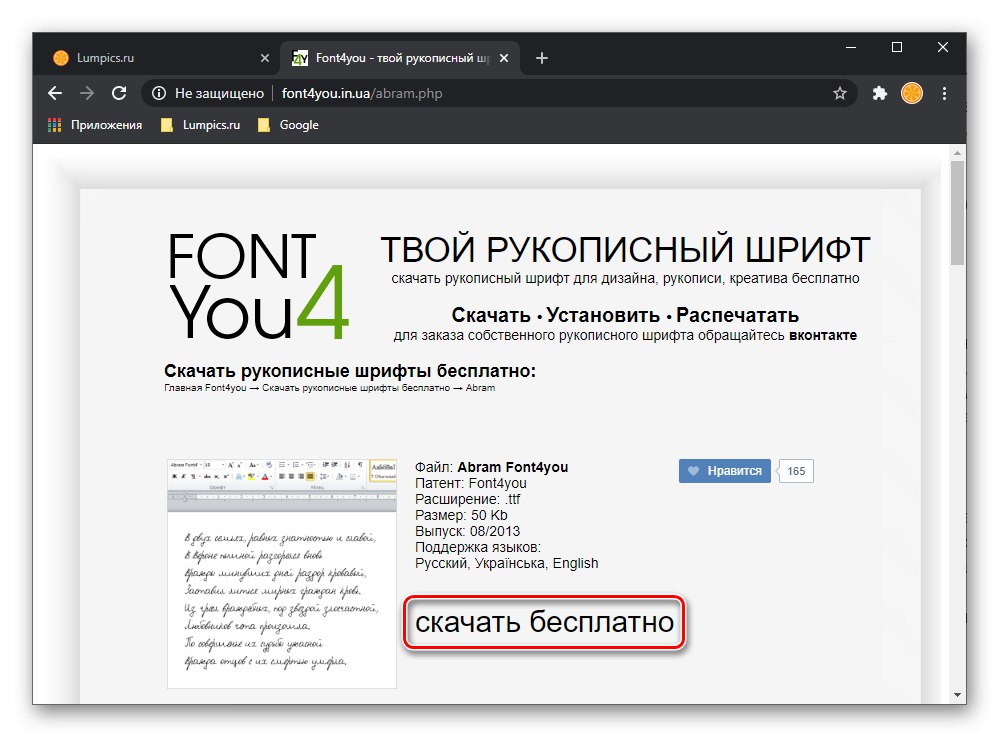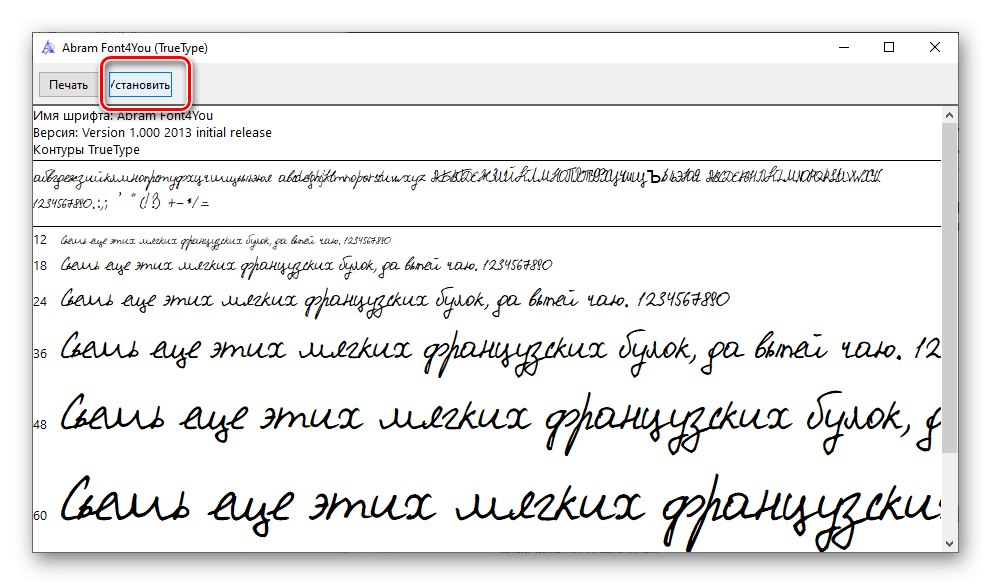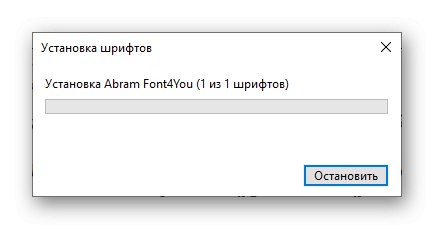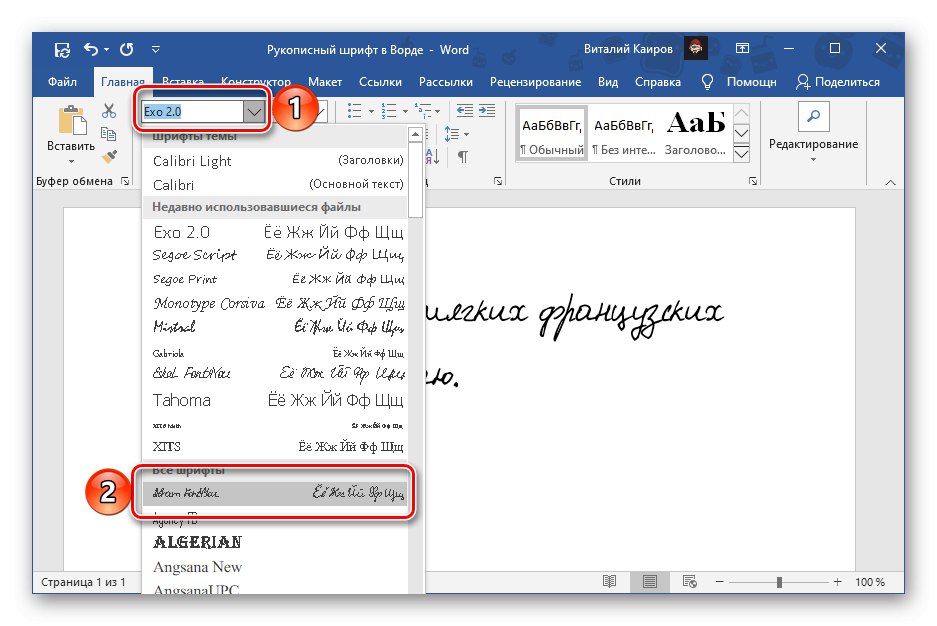Варіант 1: Попередньо шрифти
Спочатку в ОС Windows, а значить, і в Microsoft Word, Є кілька шрифтів, які в тій чи іншій мірі наближені за своїм виглядом до рукописних. Проблема в тому, що лише деякі з них підтримують кирилицю. Ось їх список з прикладами:
- Gabriola;
- Mistral;
- Monotype Corsiva;
- Segoe Print;
- Segoe Script.
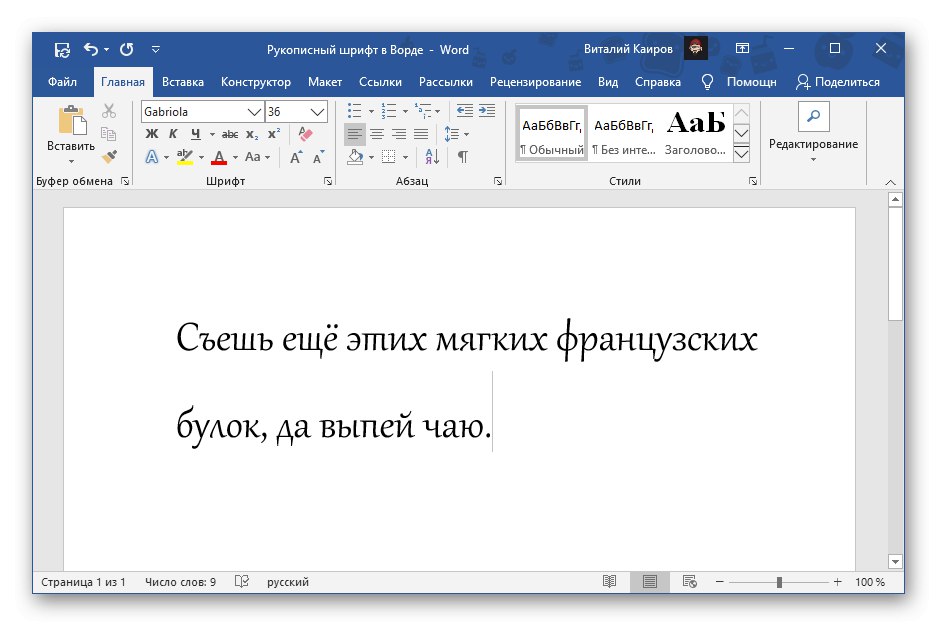
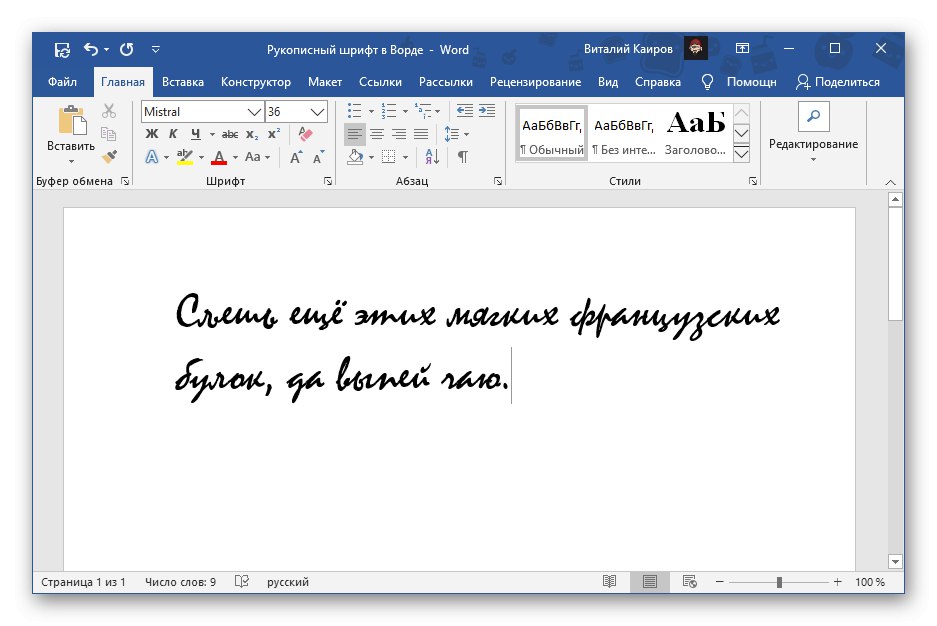



Будь-який з цих шрифтів можна знайти в базовому наборі програми, звернувшись до відповідного меню, і застосувати до тексту російською, англійською і більшості інших мов. Не всі вони за умовчанням мають курсивне зображення, а тому його може знадобитися встановити самостійно.
Читайте також: Як написати текст курсивом в Ворд
Варіант 2: Шрифти Font4You
Автор сайту Font4You займається створенням шрифтів, що імітують почерк. Зараз таких там налічується 18, але будь-який бажаючий може замовити послугу створення шрифту на основі власного почерку. Ми ж далі розглянемо те, як завантажити, встановити і використовувати один з них.
Важливо! Перед виконанням нижчевикладеній інструкції закрийте Word.
- Скориставшись представленої вище посиланням для переходу на сайт, клікніть по напису "Завантажити".
- Ознайомтеся з переліком доступних шрифтів, виберіть сподобався і натисніть на нього.
- На наступний сторінці клікніть «Отримати посилання на скачування».
- Чекайте хвилину, після чого натисніть по з'явилася написи "завантажити безкоштовно"
![Завантажити безкоштовно рукописний шрифт з сайту Font4You для Microsoft Word]()
і вкажіть у вікні системного «Провідника» місце для збереження файлу-установника рукописного шрифту.
- Двічі клікніть по ньому ЛКМ, після чого скористайтеся кнопкою «Встановити»
![Встановити на комп'ютер рукописний шрифт з сайту Font4You для Microsoft Word]()
і дочекайтеся завершення процедури, яка зазвичай займає кілька секунд.
![Установка на комп'ютер рукописного шрифту з сайту Font4You для Microsoft Word]()
Читайте також: Як змінити шрифт на ПК з Windows
- Запустіть Ворд і відкрийте документ, текст в якому потрібно перетворити в рукописний, або самостійно введіть його, а потім виділіть.
- Розгорніть список встановлених шрифтів і знайдіть там той, який був завантажений вами з сайту Font4You.
![Вибір рукописного шрифту з сайту Font4You в програмі Microsoft Word]()
Читайте також: Як встановити сторонній шрифт в Word
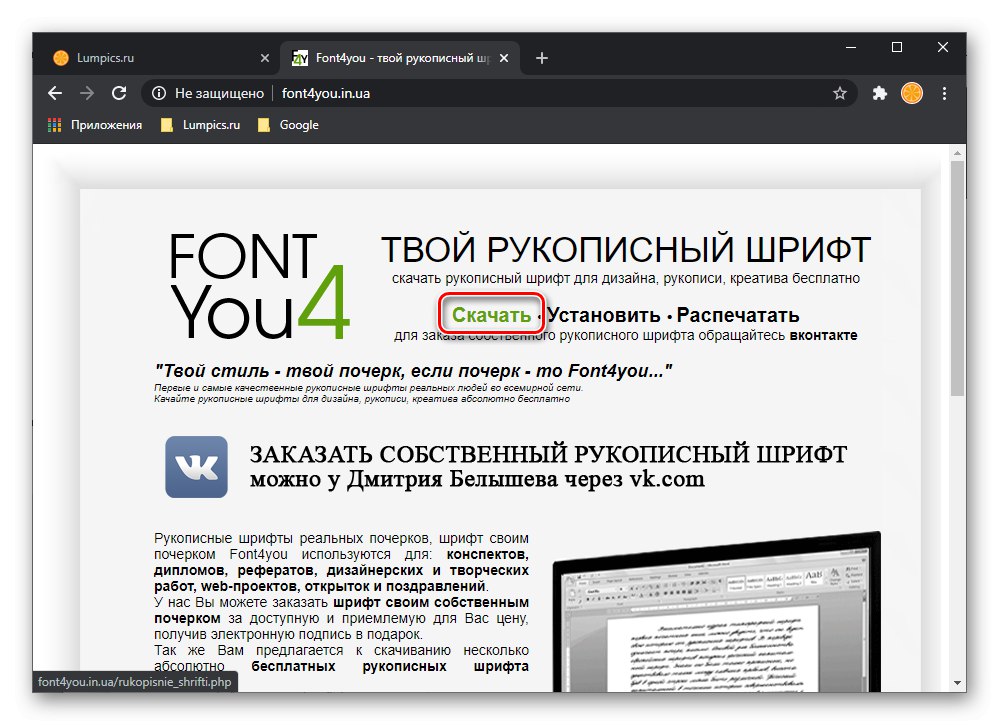
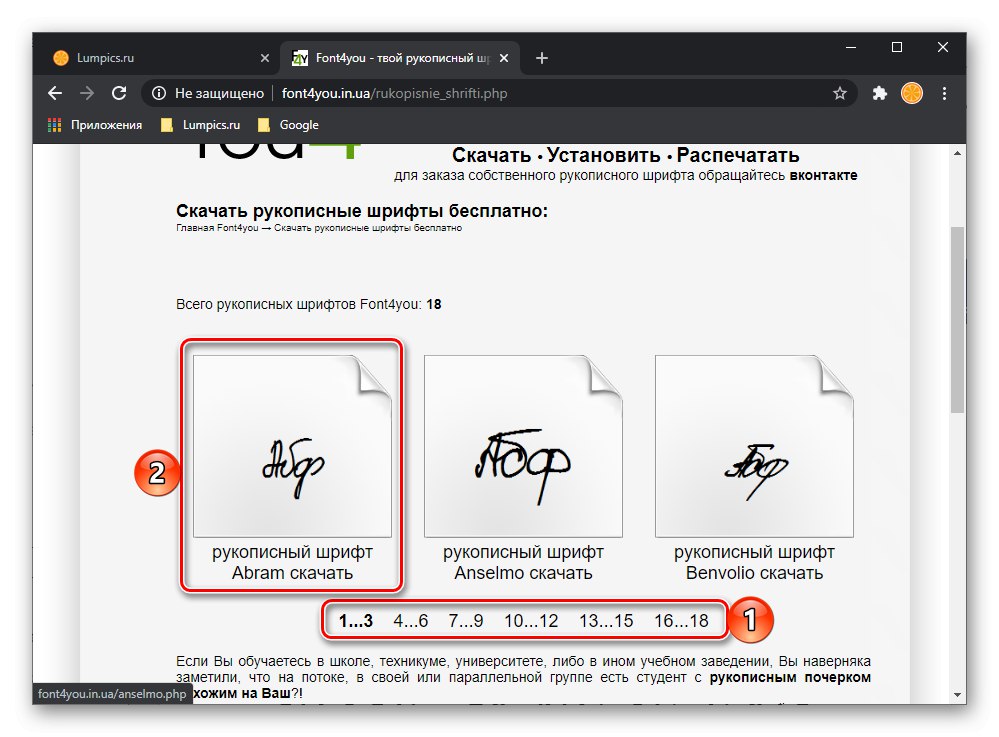
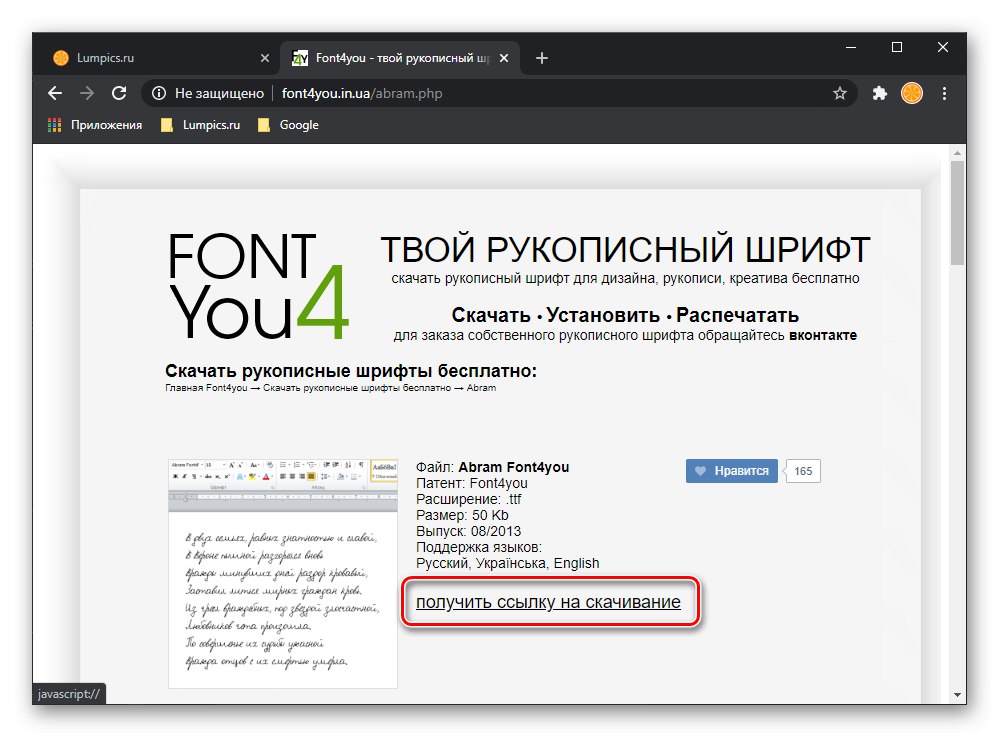
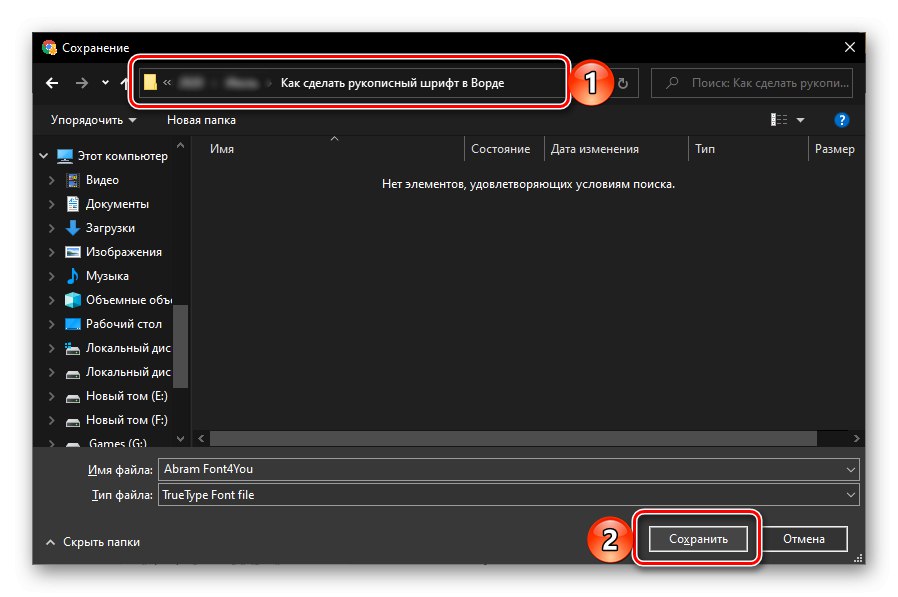
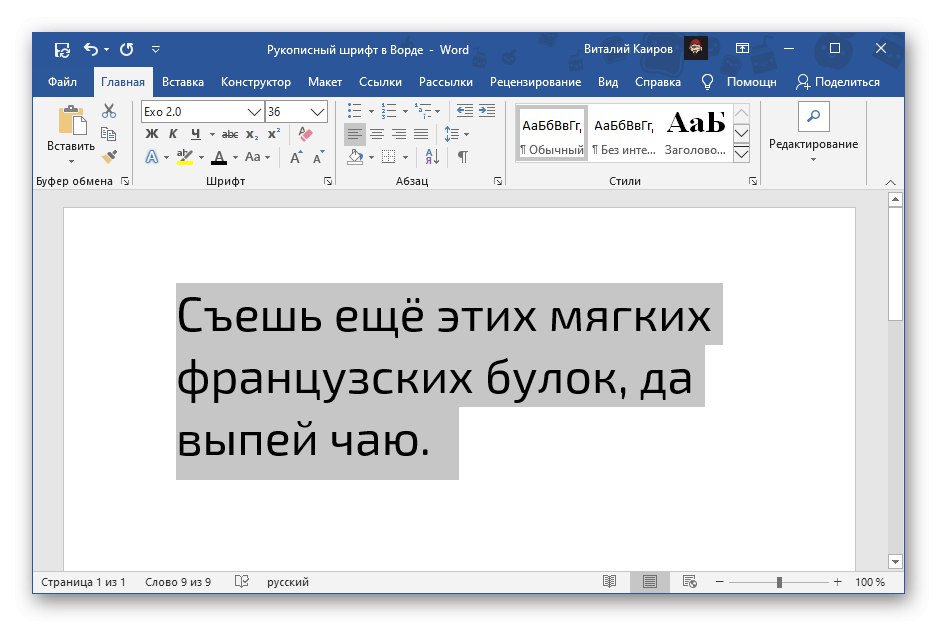
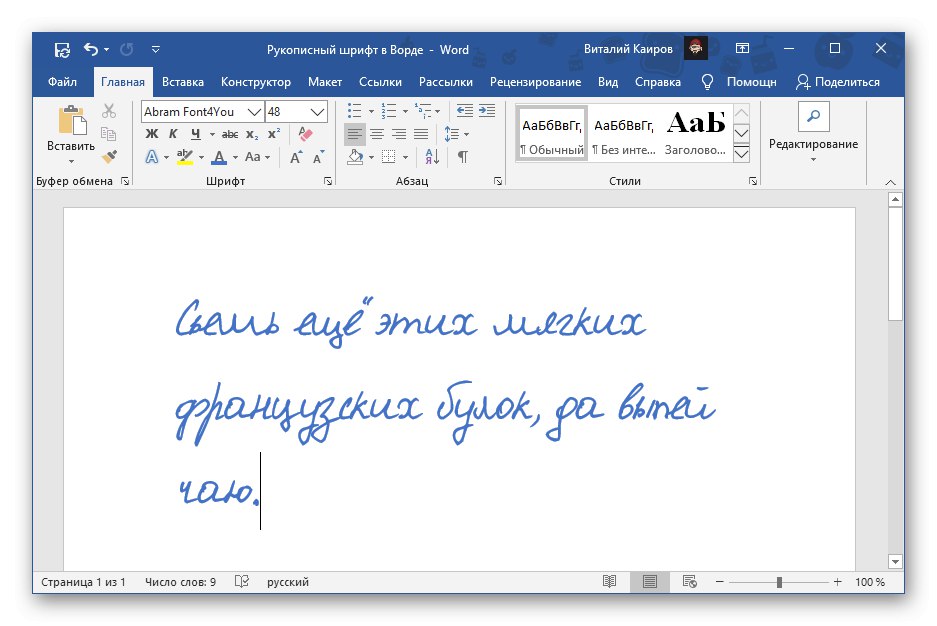
Як можна помітити за прикладом на скріншоті, візуально цей шрифт, як і інші продукти автора Font4You, максимально наближений до почерку. При бажанні також можна налаштувати такі його параметри, як розмір і колір. Накреслення краще не міняти.
Читайте також: Як змінити шрифт в Ворд